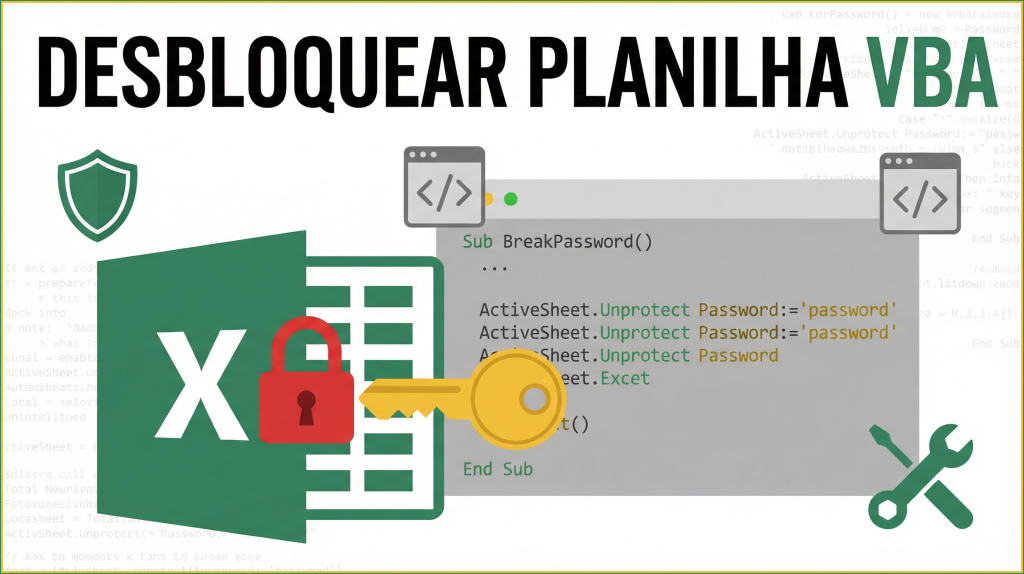Se você está trabalhando com macros no Excel e deseja exibir uma caixa de mensagem (MsgBox) com botões “Sim” e “Não” (vbYesNo), está no lugar certo! Neste artigo, vou te mostrar passo a passo como inserir uma MsgBox no Excel com opções de resposta “Sim” e “Não” usando o código vbYesNo.
O que é uma MsgBox no Excel?
Uma MsgBox é uma caixa de mensagem que pode ser exibida dentro de uma macro no Excel. Ela permite que você envie mensagens ao usuário e receba suas respostas. É uma maneira eficaz de interagir com o usuário e obter informações importantes.
Passo 1: Abra o Editor VBA no Excel
O primeiro passo é abrir o Editor VBA no Excel. Você pode fazer isso pressionando as teclas “Alt + F11” juntas. Isso abrirá uma nova janela chamada “Microsoft Visual Basic for Applications”.
Passo 2: Insira o código de MsgBox
No Editor VBA, você precisa inserir o código para a MsgBox. O código é simples e pode ser adaptado de acordo com suas necessidades. Abaixo está o exemplo do código para uma MsgBox com botões “Sim” e “Não” (vbYesNo):
| Código VBA |
|---|
| Sub ExibirMsgBox() |
| Dim resposta As Integer |
| resposta = MsgBox(“Deseja continuar?”, vbYesNo) |
| If resposta = vbYes Then |
| MsgBox “Você escolheu ‘Sim'”, vbInformation |
| ElseIf resposta = vbNo Then |
| MsgBox “Você escolheu ‘Não'”, vbInformation |
| End If |
| End Sub |
Passo 3: Teste a MsgBox
Agora que você inseriu o código para a MsgBox, é hora de testá-lo. Você pode fazer isso pressionando a tecla “F5” ou clicando em “Executar” no menu do Editor VBA. A MsgBox será exibida com os botões “Sim” e “Não.
Conclusão
Inserir uma MsgBox com os botões “Sim” e “Não” (vbYesNo) no Excel é uma maneira eficaz de interagir com o usuário e obter suas respostas dentro de uma macro. Siga os passos mencionados neste artigo e comece a usar essa funcionalidade poderosa em suas macros no Excel. Confira o vídeo abaixo para ver o passo a passo: